ABBYY FineReader 12 破解版不光拥有完美的文字设备功能,还拥有超好用的PDF文档转换器。ABBYY FineReader 12为专业版,内置序列号,完美破解激活,给你最棒的办公体验。欢迎下载!
ABBYY FineReader 12 破解版是什么
ABBYY FineReader 12 Pro 破解版是一款来自于俄罗斯且享誉世界领先地位的光学文字识别工具,其分享了高效和精准的文档识别、数据捕获与语言技术的解决方案,完美支持多国语言字符和彩色文件的识别、自动保留原稿插图和排版格式以及后台批处理识别,主要用于将扫描图像、便携文件格式文档转化成可编辑与保存的文本内容。
另外,ABBYY FineReader 12 Pro 破解版还是一款超好用的功能强大的 PDF 文档格式转换器,它可以转换任意类型的 PDF 便携式文档,支持包括:扫描到微软 Word、将 PDF 文档/图像、图片转换为办公 Word 文档或者可编辑/可搜索的 PDF 文档等,同时也支持将 PDF 文档/图像转换为 Excel 文档编辑或保存。
什么是 OCR
光学字符识别,间称:OCR,是一种可以使你转换不同文档的技术,比如:将扫描纸质文档、只读的 PDF 文档或者数码相机照片转换成可以编辑与保存的文档。
OCR (Optical Character Recognition,光学字符识别)是指电子设备(例如:扫描仪或数码相机)检查纸上打印的字符,通过检测暗、亮的模式确定其形状,然后用字符识别方法将形状翻译成计算机文字的过程;即对文本资料进行扫描,然后对图像文件进行分析处理,获取文字及版面信息的过程。
ABBYY FineReader聽12 破解版特性
1、OCR 识别精度达到 99% 的先进 OCR 识别技术可以使您无需录入和排版就可以数字化您的文档;
2、ADRT 技术可以完美还原文档的逻辑结构和格式;
3、先进的数码相机 OCR 识别技术;
4、与 PDF 文件广泛协同;
5、通过预先定义的快速 OCR 识别任务来处理文件;
ABBYY FineReader聽12 破解版怎么破解
ABBYY FineReader 12 Pro破解方法
1、下载解压ABBYY FineReader 12 破解版,在根目录运行绿化补丁

2、按“1”,然后点击“Enter”键即可完成绿化,无需序列号
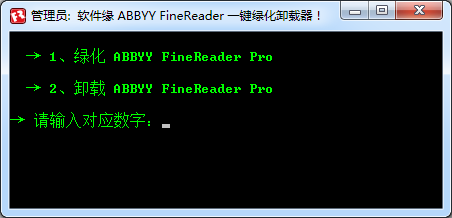
3、绿色完成,按任意键即可退出
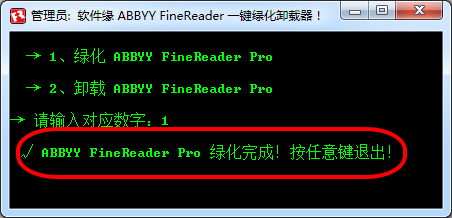
4、打开ABBYY FineReader Pro文件夹,直接运行“FineReader.exe”文件即可(该文件夹内文件略多,往下拉,找[F]开头的文件即可)
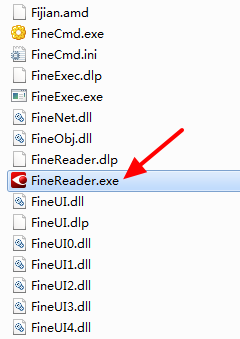
5、ABBYY FineReader 12 破解版(含序列号)成功打开,首页显示可建立的基本任务
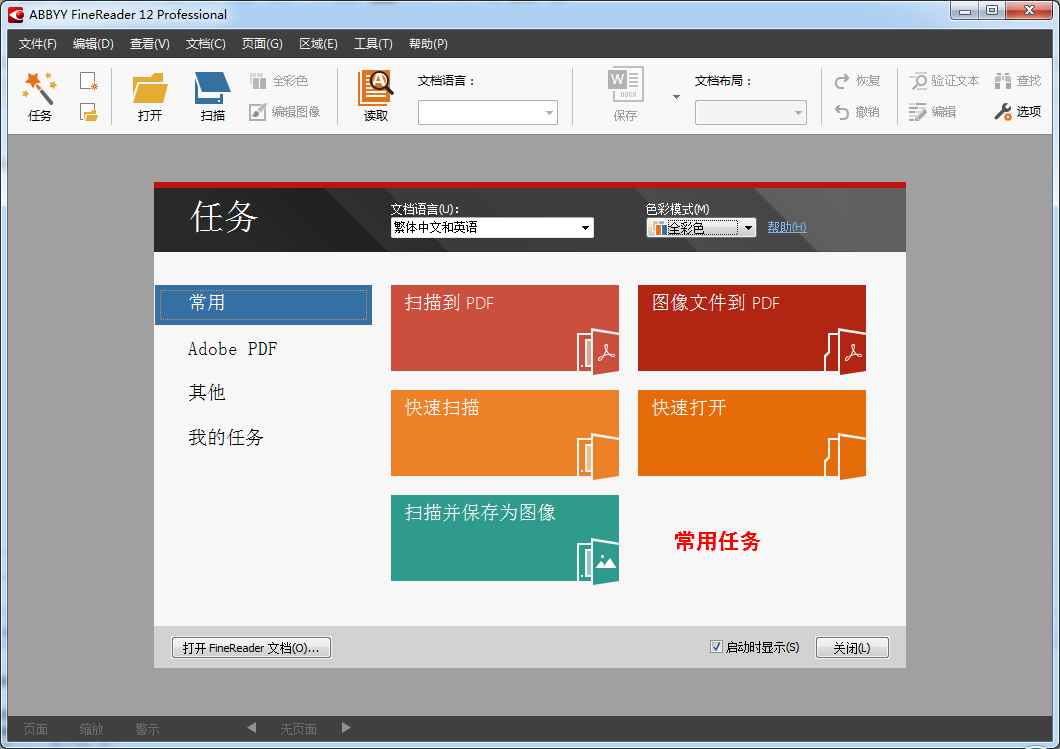
ABBYY FineReader聽12 破解版怎么用
ABBYY FineReader 12 Pro破解版详细使用教程
1、首先打开需要转换的图像/PDF文件,看一下有哪些语言文字。 聽聽
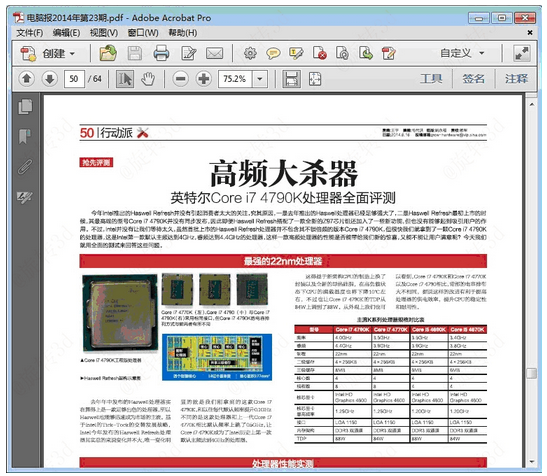
2、运行ABBYY Finereader 12 破解版,在“文档语言”下拉中选择“更多语言”。
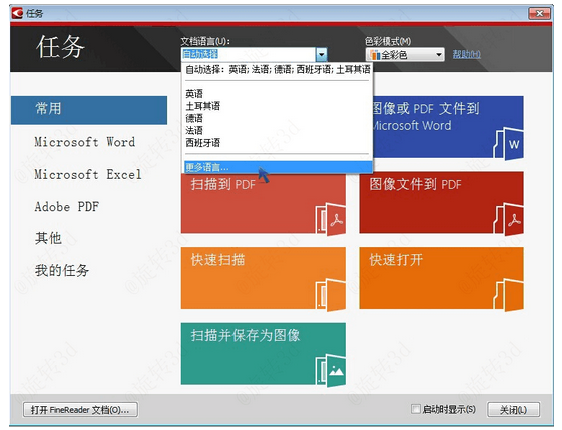
3、在“语言编辑器”中勾选包含的语言“简体中文和英语”,单击“确定”。
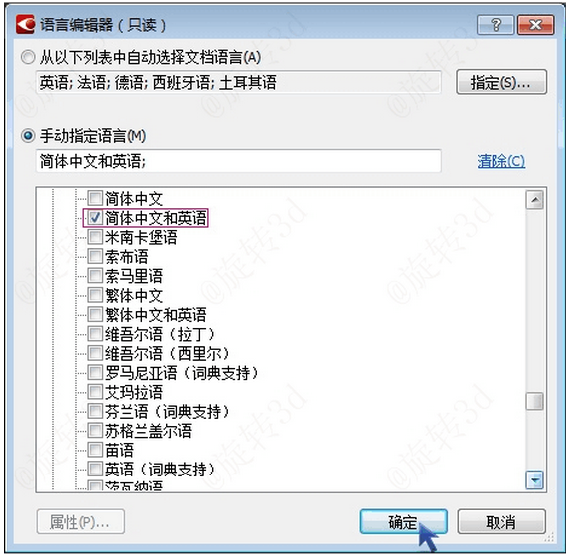
4、返回“任务”单击“快速打开”。
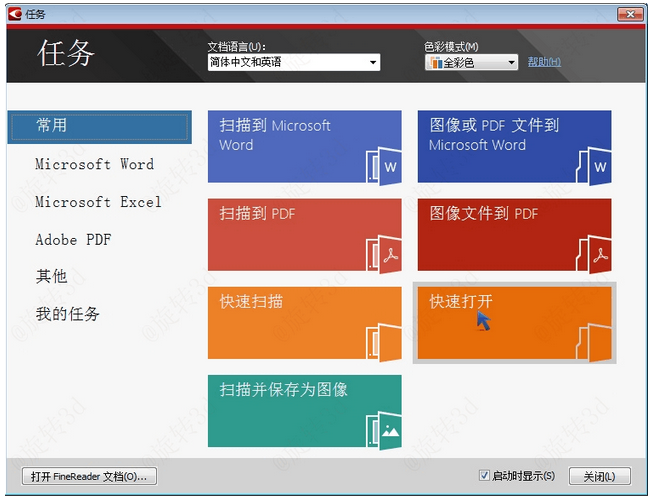
5、弹出“打开图像”对话框,选择需要转换的文件,也能选择多个文件批量识别转换,例如选择PDF文件,勾选自定义页面范围,输入“50-60”页面识别,然后单击“打开”。
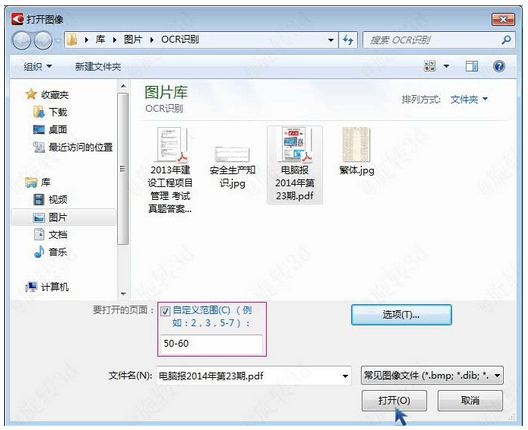
6、在“主工具栏”单击“读取”,读取所有的未识别页面。

7、ABBYY FineReader将自动分析页面不同类型的区域,如文本、图片、背景图片、表格和条形码,在“图像”窗口绘制和调整未能正确识别的检测区域,调整区域之后请再次单击“读取”以识别。
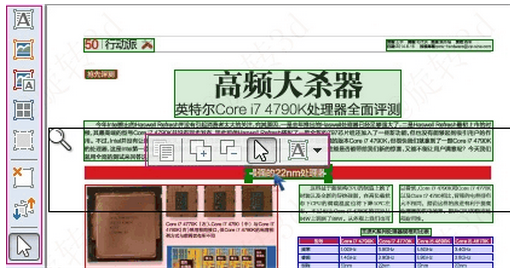
8、如果“文本”窗口识别版面和源文件版面相差太大,在“主工具栏”将“文档布局”选择为“精确副本”。
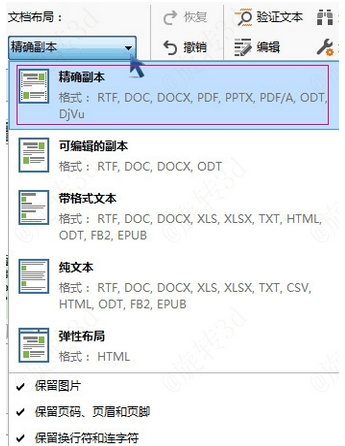
9、在“文本”窗口会将可能错误的字符以蓝色背景颜色显示出来,便于校对更正,可以右键文字以显示原图像和待选字符,再选择正确字符,对没有正确识别字符直接手动输入更正。

10、选择菜单“文件”---“保存FineReader文档”,这样下次可以打开未完成的文档继续校对。
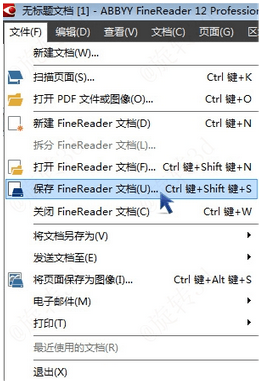
11、校对完成在“主工具栏”上选择“另存为Microsoft Word文档”,或选择菜单“文件”---“将文档另存为”---“Microsoft Word文档”,也可以保存为其他可编辑格式
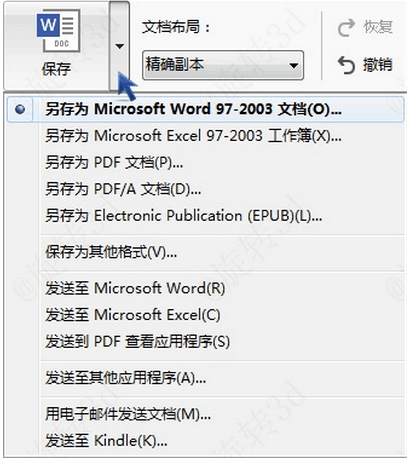
ABBYY FineReader聽12 序列号转换说明
1、ABBYY Finereader 12 序列号可以转换非加密的任意PDF文档和图像(包括数码照片)。但是如果扫描/PDF/图像的清晰度比较差,包括手写文字和公式是不能被正确识别的。OCR识别肯定会存在错误的,所以识别完成以后记得要和原文校对。聽
2、ABBYY Finereader 12 序列号进行批量识别的时候比较耗内存,一次识别页数不宜太多。聽
3、如果文档只含有简体中文和英文的话,那么只需选择“简体中文和英语”文档语言,不要过多添加其他语言,这样识别率和速度也会有所提高。
4、转换Word文档需安装Microsoft Office办公软件,用WPS办公软件既然可以手动复制识别结果到WPS中编辑,但ABBYY Finereader 12 序列号不会出现转Word的那一项功能。聽
5、软件会自动判断识别表格,如需手动调整可以单击“绘制表格区域”将表格部分划入圈内。 聽聽
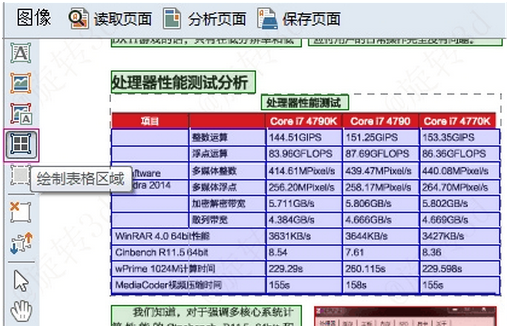
6、如果图像分辨率较低,在“图像属性”项中修改分辨率为300dpi,还可以在“编辑图像”中修改分辨率。聽

7、“主工具栏”上的“编辑图像”是用来处理图像的,扫描或拍照有倾斜、对比度不好、变形等问题,那么先对图像修正以提高识别率,调整完以后单击“退出图像编辑器”就可以回到主界面。
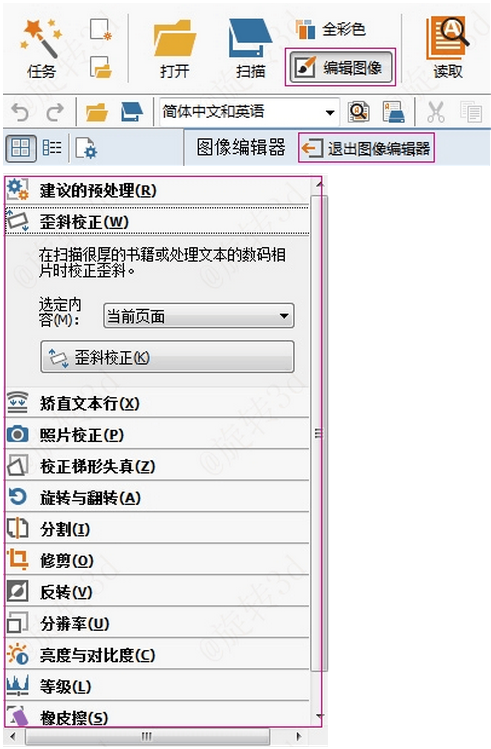
下载仅供下载体验和测试学习,不得商用和正当使用。
下载体验
